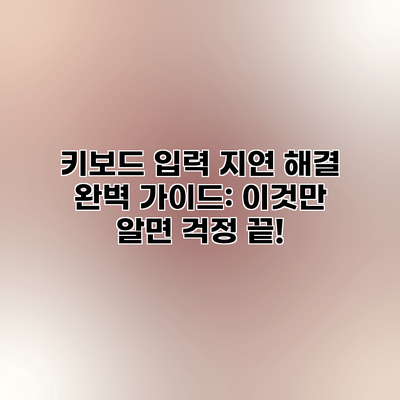
키보드 입력 지연 해결 완벽 가이드: 이것만 알면 걱정 끝!
게임 중 갑자기 멈추는 키 입력, 중요한 작업 도중 느껴지는 짜증나는 지연! 키보드 입력 지연은 생산성을 떨어뜨리고 즐거움을 망치는 주범입니다. 하지만 걱정 마세요! 이 글에서는 키보드 입력 지연의 원인을 파악하고, 효과적인 해결 방법을 자세히 알려드립니다. 키보드 입력 지연 문제는 단순한 문제처럼 보이지만, 해결 방법을 제대로 알면 간단하게 해결할 수 있습니다.
✅ 답답한 키보드 입력 지연, 이제 걱정 끝! 문제 원인과 해결 방법을 한번에 확인하세요.

키보드 입력 지연: 원인 분석 및 해결 전략
키보드 입력 지연의 원인은 다양합니다. 하드웨어, 소프트웨어, 심지어 운영체제 설정까지 여러 요인이 복합적으로 작용할 수 있습니다. 문제 해결의 첫 단계는 원인을 정확하게 파악하는 것입니다.
1. 하드웨어 문제: 낡은 키보드, 손상된 케이블
가장 흔한 원인 중 하나는 바로 낡은 키보드나 손상된 케이블입니다. 오래된 키보드는 내부 부품의 마모로 인해 입력 신호 전달이 느려질 수 있습니다. 케이블의 끊김이나 접촉 불량도 입력 지연을 유발합니다.
점검 방법: 다른 키보드를 연결하여 문제가 지속되는지 확인합니다. 만약 다른 키보드에서는 문제가 발생하지 않는다면, 기존 키보드의 하드웨어 문제일 가능성이 높습니다. 케이블 연결 상태도 꼼꼼히 확인해야 합니다. USB 포트를 바꿔서 연결해 보는 것도 좋은 방법입니다.
해결 방법: 새로운 키보드를 구매하거나, 손상된 케이블을 교체하는 것이 가장 효과적입니다.
2. 소프트웨어 충돌: 드라이버 문제, 백그라운드 프로그램
소프트웨어 충돌 또한 키보드 입력 지연의 주요 원인입니다. 오래되거나 손상된 키보드 드라이버, 과도한 백그라운드 프로그램 실행 등이 원인이 될 수 있습니다. 특히 게임을 실행 중일 때, 많은 프로그램이 동시에 실행되면 시스템 자원 부족으로 입력 지연이 발생할 수 있습니다.
점검 방법: 장치 관리자에서 키보드 드라이버를 확인하고, 최신 버전으로 업데이트합니다. 작업 관리자를 통해 백그라운드 프로그램을 확인하고 불필요한 프로그램을 종료합니다. 특히, 시스템 자원을 많이 사용하는 프로그램을 주의 깊게 살펴보는 것이 중요합니다.
해결 방법: 키보드 드라이버를 최신 버전으로 업데이트하고, 불필요한 백그라운드 프로그램을 종료합니다. 시스템에 과부하가 걸렸다면, 컴퓨터를 재시작하는 것도 좋은 방법입니다. 드라이버 재설치를 통해 문제를 해결할 수도 있습니다. 이는 드라이버를 완전히 제거하고 새로 설치하는 과정을 포함합니다.
3. 운영체제 설정: 필터 키, 스티키 키 등
Windows 운영체제의 접근성 설정 중 필터 키나 스티키 키와 같은 기능이 활성화되어 있을 경우, 입력 지연이 발생할 수 있습니다. 이러한 기능들은 장애인 사용자를 위해 특별히 고안된 기능이지만, 필요하지 않은 경우 입력 지연의 원인이 될 수 있습니다.
점검 방법: Windows 설정에서 접근성 옵션을 확인하고, 필터 키, 스티키 키 등 불필요한 기능이 활성화되어 있는지 확인합니다.
해결 방법: 불필요한 접근성 기능을 비활성화합니다. 필요하다면 접근성 기능을 최적화하여 입력 지연을 최소화할 수 있습니다.
4. 폴링 레이트(Polling Rate) 확인 및 변경
키보드의 폴링 레이트는 초당 몇 번 키보드의 입력 상태를 확인하는지를 나타내는 값입니다. 폴링 레이트가 낮으면 입력 지연이 발생할 가능성이 높습니다. 일반적으로 125Hz, 250Hz, 1000Hz 등으로 설정 가능합니다. 폴링 레이트를 높일수록 입력 반응 속도가 빨라집니다.
점검 방법: 키보드 제조사의 웹사이트 또는 매뉴얼에서 키보드의 폴링 레이트를 확인하고, 변경 방법을 알아봅니다. 일부 게이밍 키보드는 전용 소프트웨어를 통해 폴링 레이트를 조절할 수 있습니다.
해결 방법: 가능하다면 폴링 레이트를 1000Hz로 설정하여 최대한 빠른 입력 반응 속도를 확보합니다. 하지만 1000Hz 설정이 키보드 성능에 아무런 영향을 주지 않는다는 보장은 없습니다.
키보드 입력 지연 해결을 위한 종합 가이드: 표로 정리
키보드 입력 지연 문제, 정말 답답하시죠? 이 표를 참고하시면 문제 해결에 한층 가까워지실 거예요! 각 항목별로 자세히 살펴보고, 여러분의 상황에 맞는 해결책을 찾아보세요. 혹시 표에 없는 문제라면, 추가적으로 고려해야 할 사항들 섹션을 참고하시면 도움이 될 거예요.
| 문제 유형 | 가능한 원인 | 해결 방법 | 추가 확인 사항 |
|---|---|---|---|
| 드라이버 문제 | 키보드 드라이버가 오래되었거나 손상되었을 경우 | 1. 장치 관리자에서 키보드 드라이버를 업데이트하거나 재설치해 보세요. 2. 제조사 웹사이트에서 최신 드라이버를 다운로드하여 설치해 보세요. | 드라이버 업데이트 후에도 문제가 지속되면, 다른 키보드를 연결하여 테스트해 보세요. |
| USB 포트 문제 | USB 포트가 고장났거나, 다른 장치와의 충돌이 있을 수 있어요. | 1. 다른 USB 포트에 키보드를 연결해 보세요. 2. USB 허브를 사용 중이라면, 허브 자체의 문제일 수 있으니 직접 연결해 보세요. 3. USB 포트를 청소해 보세요. | USB 포트에 연결된 다른 장치들을 임시로 분리하여 테스트해 보세요. |
| 키보드 하드웨어 문제 | 키보드 자체의 고장 (케이블 손상, 키 접촉 불량 등) | 1. 다른 키보드를 사용해 보세요. 2. 키보드 케이블을 확인하고, 필요하면 교체해 보세요. 3. 키보드를 청소해 보세요. (압축 공기 사용 권장) | 키보드의 모든 키가 정상적으로 작동하는지 확인해 보세요. |
| 시스템 자원 부족 | 컴퓨터의 CPU, 메모리 등 시스템 자원이 부족하여 입력 처리 속도가 느려질 수 있어요. | 1. 실행 중인 불필요한 프로그램들을 종료해 보세요. 2. 컴퓨터를 재부팅해 보세요. 3. (필요시) 컴퓨터 사양을 업그레이드하는 것을 고려해 보세요. | 작업 관리자를 통해 CPU 및 메모리 사용량을 확인해 보세요. |
| 소프트웨어 충돌 | 특정 프로그램이나 백그라운드 서비스와의 충돌로 인해 발생할 수 있어요. | 1. 최근 설치한 프로그램을 제거해 보세요. 2. 안전 모드로 부팅하여 문제 발생 여부를 확인해 보세요. 3. 바이러스 검사를 실시해 보세요. | 안전 모드에서 키보드 입력 지연 현상이 발생하지 않는다면, 특정 프로그램과의 충돌일 가능성이 높아요. |
| 게임 관련 설정 | 게임 내에서 키 입력 반응 속도를 조절하는 설정이 있을 수 있어요. | 게임 설정에서 키 입력 관련 설정을 확인하고 조정해 보세요. | 게임의 공식 웹사이트나 커뮤니티를 통해 관련 정보를 찾아보세요. |
| 윈도우 설정 문제 | 윈도우 시스템 설정에서 키보드 입력 관련 설정이 잘못되어 있을 수 있어요. | 윈도우 설정에서 키보드 설정을 확인하고, 필요에 따라 조정해 보세요. (반복률, 필터 키 등) | 윈도우 업데이트를 확인하고 설치해 보세요. |
결론적으로, 키보드 입력 지연은 여러 원인이 복합적으로 작용할 수 있으므로, 위 표를 참고하여 차근차근 문제를 해결해 나가는 것이 중요합니다.
이 가이드가 여러분의 키보드 입력 지연 문제 해결에 도움이 되었으면 좋겠어요! 혹시라도 문제가 계속된다면 전문가의 도움을 받는 것도 좋은 방법이겠죠? 더 궁금한 점이 있다면 언제든지 댓글 남겨주세요!
추가적으로 고려해야 할 사항들: 키보드 입력 지연, 더욱 완벽하게 해결하기
키보드 입력 지연 문제, 이제 거의 해결되었지만요, 몇 가지 더 확인해보면 더욱 완벽한 해결책을 찾을 수 있을 거예요! 아래 사항들을 꼼꼼히 살펴보고, 여러분의 키보드가 원활하게 작동하도록 해봐요.
드라이버 업데이트 최신 여부 확인: 키보드 드라이버가 오래되거나 손상되었을 경우 지연 현상이 발생할 수 있어요. 제조사 웹사이트에서 최신 드라이버를 다운로드하여 설치해 보세요. 혹시 필요하다면, 기존 드라이버를 완전히 제거하고 다시 설치하는 것도 좋은 방법이에요.
다른 USB 포트 사용해보기: 현재 사용하는 USB 포트에 문제가 있을 수도 있어요. 다른 포트에 키보드를 연결하여 문제 해결 여부를 확인해 보세요. USB 허브를 사용하고 있다면, 허브 자체의 문제일 가능성도 고려해보셔야 해요.
키보드 청소: 키보드 내부에 먼지나 이물질이 쌓이면 입력 지연이 발생할 수 있어요. 압축 공기나 부드러운 솔을 이용하여 키보드를 깨끗하게 청소해 주세요. 특히, 키캡을 분리하여 청소하면 더욱 효과적일 거예요.
백그라운드 프로그램 점검: 많은 프로그램이 동시에 실행되면 시스템 자원을 과다하게 사용하여 키보드 입력 지연이 발생할 수 있어요. 불필요한 백그라운드 프로그램들을 종료하고, 시스템 자원 사용량을 확인해 보세요. 작업 관리자(Task Manager)를 활용하면 쉽게 확인 가능해요.
바이러스 및 멀웨어 검사: 바이러스나 멀웨어 감염으로 인해 키보드 입력 지연이 발생할 수도 있답니다. 믿을 수 있는 백신 프로그램을 사용하여 전체 시스템 검사를 진행하세요. 정기적인 검사는 잊지 마세요!
윈도우 업데이트 확인: Windows 운영체제 업데이트에는 종종 드라이버 업데이트나 버그 수정 사항이 포함되어 있어요. 최신 업데이트를 설치하여 문제 해결에 도움을 받을 수 있을 거예요.
다른 키보드 사용 테스트: 현재 사용 중인 키보드 자체에 문제가 있을 수도 있어요. 다른 키보드를 연결하여 입력 지연 현상이 발생하는지 확인해 보세요. 만약 다른 키보드에서는 문제가 발생하지 않는다면, 현재 사용 중인 키보드에 문제가 있는 것이 확실해요.
결론적으로, 키보드 입력 지연 문제는 단순한 원인 하나로 설명되지 않고, 여러 요소가 복합적으로 작용하여 발생할 수 있으니, 위의 모든 사항들을 확인하고 점검하는 것이 가장 중요합니다.
이 모든 과정을 거쳐도 문제가 해결되지 않는다면, 전문가의 도움을 받는 것을 고려해 보세요. 조금 번거로울 수 있지만, 이 모든 노력으로 쾌적한 타이핑 환경을 되찾을 수 있을 거예요!
결론: 키보드 입력 지연, 이제 효과적인 해결책으로 쾌적한 사용 환경을 만들어 보세요!
자, 이제까지 키보드 입력 지연의 다양한 원인과 해결 방법들을 자세히 살펴보았어요. 드라이버 업데이트부터 시스템 리소스 점검, 다른 프로그램과의 충돌 확인, 그리고 키보드 자체의 문제까지, 폭넓게 다뤄 보았죠? 혹시 여러분의 키보드 입력 지연 문제는 어떤 원인 때문이었나요? 이 가이드에서 제시된 방법들이 도움이 되었기를 바랍니다.
혹시 모든 방법을 다 시도해 보았는데도 여전히 문제가 해결되지 않으신다면, 전문가의 도움을 받아 보시는 것도 좋은 방법이에요. 키보드 자체의 고장일 가능성도 있고, 더욱 복잡한 시스템 문제일 수도 있으니까요. 전문가의 정확한 진단과 해결책으로 불편함 없이 컴퓨터를 사용하실 수 있도록 도움을 받으세요.
이 가이드에 제시된 표를 다시 한번 살펴보시고, 자신에게 맞는 해결책을 다시 점검해 보시는 것도 좋습니다. 각 원인별 해결 방법을 체크리스트처럼 활용하시면서, 문제 해결 과정을 단계적으로 진행하시면 더욱 효율적일 거예요.
이제 키보드 입력 지연으로 인한 스트레스는 과거의 일이 될 거예요. 더 이상 답답함 없이, 원활한 키보드 입력으로 즐겁게 컴퓨터를 사용하실 수 있기를 바랍니다. 최적의 컴퓨터 사용 환경을 만드는 데 도움이 되었기를 진심으로 기대하며, 앞으로도 더욱 유용한 정보들을 제공해 드릴 수 있도록 노력하겠습니다. 궁금한 점이 있으시거나, 더 자세한 내용이 필요하시면 언제든지 문의해 주세요!
다음은 이 가이드에서 다룬 주요 내용을 요약한 것입니다.
- 드라이버 업데이트: 가장 먼저 확인해야 할 사항으로, 최신 드라이버를 설치하여 호환성 문제를 해결하세요.
- 시스템 리소스 점검: CPU, 메모리, 하드디스크 사용량을 확인하여 과부하 상태를 해결하고, 불필요한 프로그램들을 종료하세요.
- 프로그램 충돌 확인: 다른 프로그램과의 충돌로 인한 지연을 방지하기 위해, 필요 없는 프로그램들을 닫거나 충돌하는 프로그램을 확인하고 해결하세요.
- 키보드 자체 점검: 키보드의 물리적 문제나 연결 상태를 확인하고, 필요하다면 키보드를 교체하거나 다른 키보드로 테스트해 보세요.
- 전문가 도움 요청: 위의 방법들을 모두 시도했는데도 해결되지 않는 경우, 전문가의 도움을 받는 것을 고려하세요.
이 모든 과정을 통해 여러분의 키보드 입력 지연 문제를 해결하고, 쾌적한 컴퓨터 사용 환경을 만들 수 있기를 바랍니다! 행복한 컴퓨팅 생활 되세요!
자주 묻는 질문 Q&A
Q1: 키보드 입력 지연의 가장 흔한 원인은 무엇인가요?
A1: 낡은 키보드, 손상된 케이블, 오래되거나 손상된 드라이버, 과도한 백그라운드 프로그램 실행, 운영체제의 접근성 설정(필터 키, 스티키 키 등) 및 낮은 폴링 레이트 등이 있습니다.
Q2: 키보드 입력 지연 문제를 해결하기 위한 가장 효과적인 첫 번째 단계는 무엇인가요?
A2: 다른 키보드를 연결하여 문제가 지속되는지 확인하는 것입니다. 문제가 해결되면 하드웨어 문제, 지속되면 소프트웨어 또는 시스템 설정 문제일 가능성이 높습니다.
Q3: 키보드 드라이버 문제를 해결하기 위해 어떤 방법을 사용할 수 있나요?
A3: 장치 관리자에서 키보드 드라이버를 확인하고 최신 버전으로 업데이트하거나, 제조사 웹사이트에서 최신 드라이버를 다운로드하여 설치합니다. 문제가 지속되면 드라이버를 완전히 제거하고 다시 설치하는 것을 시도할 수 있습니다.
이 콘텐츠의 무단 사용은 저작권법에 위배되며, 이를 위반할 경우 민사 및 형사상의 법적 처벌을 받을 수 있습니다. 무단 복제, 배포를 금지합니다.
※ 면책사항: 위 본문 내용은 온라인 자료를 토대로 작성되었으며 발행일 기준 내용이므로 필요 시, 최신 정보 및 사실 확인은 반드시 체크해보시길 권장드립니다.

